windows 10에서 스마트폰 미러링으로 화면 녹화
별도의 스마트폰 app없이 스마트폰 화면을 녹화하는 방법이다.
[준비물]
- 스마트폰
- windows 10 pc
- obs studio
- windows 10 연결 응용프로그램
windows 10에는 '연결'이라는 스마트폰 미러링 application이 있다. 스마트폰과
연결하여 폰 화면을 볼 수 있고, 원격으로 스마트폰을 조종할 수 있다.
사용법은 간단하다.
1. PC와 스마트폰이 같은 네트워크에 연결된 상태
2. '연결' 응용프로그램을 실행
3. 스마트폰의 'smart view' (삼성 갤럭시 계열의 경우)를 실행
4. 스마트폰의 연결 요청 창에 '연결' 응용 프로그램의 PIN을 입력
5. 스마트폰의 화면이 '연결' 응용프로그램에 나오게 된다.
단, 이때 키와 마우스의 모두 스마트폰으로 전달돼 스마트폰을 조정하게
된다.
- OBS Studio 사용하여 화면 녹화
OBS Studio는 무료 녹화 및 스트리밍 툴로 많이 사용되고 있는
응용프로그램이다.
https://obsproject.com/ko에서 다운 받을 수 있다.
OBS Studio의 소스를 윈도우 캡쳐로 하여 스마트폰 미러링하는 '연결'
응용프로그램 화면을 녹화할 수 있다.
1. 소스에 윈도우 캡쳐 소스를 추가한다.
2. 윈도우 캡쳐 소스 추가 중, 아래 이미지처럼 '윈도우 캡쳐'속성 창에서 윈도우를
'[Receiver.exe]:연결'로 선택하고 '연결' 응용프로그램 창의 크기를 적절히
조정한다.
아래 이미지에서는 OBS Studio의 설정 > 비디오 > 기본(캔버스)해상도를
1280x720으로 사용하였다.
3. 만약 위 이미지처럼 응용프로그램의 화면이 나오지 않는다면, 좌측 하단의
윈도우 캡쳐 옆 눈 모양 아이콘이 위 그림과 같은 지 확인한다.
4. 미러링 전에 녹화 시작을 눌러 화면을 녹화한다. 일단 미러링이 시작되면
마우스와 키보드 입력은 모두 스마트폰으로 전달된다. 미러링 연결까지 녹화된
영상은 비디오 편집기를 이용해 편집하면 된다.
아래 영상은 본 포스트의 내용처럼 스마트폰의 화면을 녹화한 것이다.
[관련 포스트]









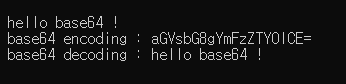
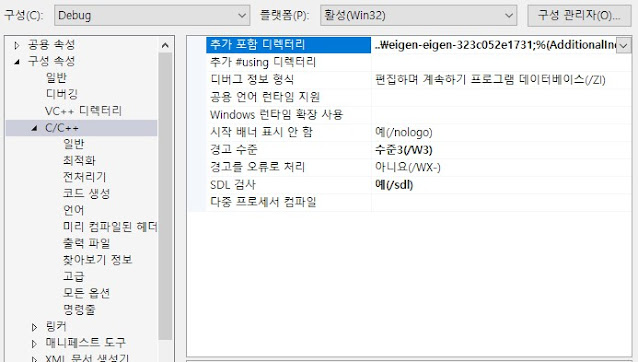

댓글
댓글 쓰기